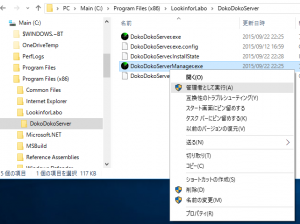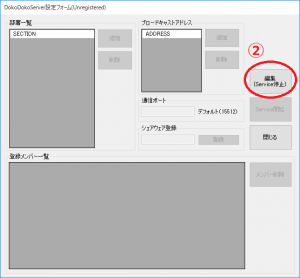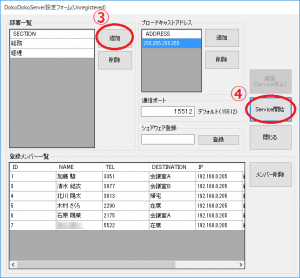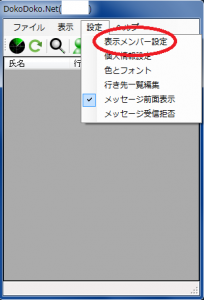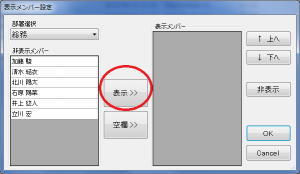1.DokoDokoServer(サーバー)のインストール
1.DokoDokoServerInstaller.msi を右クリックし「インストール」 を実行する。
2.インストーラーの指示に従ってインストールする。
インストールフォルダの選択時、「すべてのユーザー」「このユーザーのみ(でいつもテストしてます)」のどちらでも可(だと思う)
2.サーバーの設定
1.インストール完了後、「DokoDokoServerManager.exe」を「右クリンク」、「管理者として実行」から実行する。
(デフォルトでは「C:\Program Files (x86)\LookinforLabo\DokoDokoServer\DokoDokoServerManager.exe」)
Winows10だと.NETFramework3.5 が標準ではインストールされていないので初回起動時に.NETFrameworkインストールし、再度実行する。
2.「編集(Service停止)」ボタンを押す。
3.「部署」ボタンを押して部署を追加する。
4.「Service開始」ボタンを押す。